
软件介绍
AimersoftMOVConverter是一款非常专业且优秀的mov视频格式转换器,可帮助用户快速将avi、mp4、rm、flv等文件格式转换为mov格式,可添加单个文件,将某一重要文件单独进行转换,也可添加多个视频文件,统一进行处理,大大提高了工作效率,同时也节省了您的时间,支持批量转换,提供预览窗口,可预览视频文件内容,文件添加后,自动显示文件大小和视频时长,另外,还支持剪切、裁剪、添加效果等功能,欢迎有需要的用户下载体验
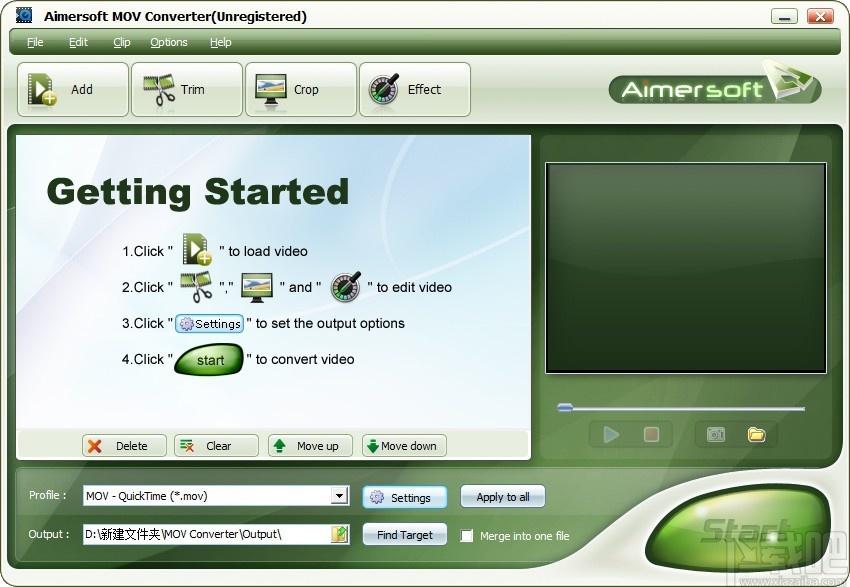
软件功能
快速转换:以极高的转换速度将视频转换为MOV,支持AVI,WMV,MPEG,MPG,DAT,RM,RMVB,3gp,MP4,MOV,FLV和ASF等各种视频格式。
配有灵活的视频和音频设置。
支持视频裁剪和电影修剪。
允许您从电影视频中切出不需要的区域,并捕获您喜欢的剪辑以进行转换。
允许您导出和导入配置文件。
支持双核和多核处理器。
非常直观的用户界面,可指导您完成一些鼠标操作,以完成转换。
从视频文件中捕获喜欢的图片。
支持多种语言,包括英语,简体中文和繁体中文。
软件特色
AimersoftMOVConverter是一个简单的程序,可让您将AVI,MPEG,WindowsMedia,QuickTime,RealPlayer等各类主流视频文件转换为MOV格式。
该工具带有一个用户友好的界面,您可以在其中仅通过使用文件浏览器来导入视频,因为不支持“拖放”方法。可以进行批处理。
在队列中,您可以查看每个文件的源,帧大小,输出类型和状态。
因此,在建立输出目标之后,您可以继续进行转换过程。
此外,在编解码器,帧速率,大小,速率和比特率方面,您可以配置音频和视频设置。
另外,您可以通过标记开始和结束时间来预览和剪切剪辑,并允许AimersoftMOVConverter在完成所有任务后自动关闭计算机。
该应用程序使用中到大量的系统资源,并快速完成转换工作,同时保持相当好的图像和声音质量。另一方面,在我们的测试过程中,AimersoftMOVConverter在转换任务过程中多次冻结,因此我们被迫重新启动应用程序。
安装步骤
1、下载AimersoftMOVConverter安装包,将其进行解压,双击解压后的exe文件
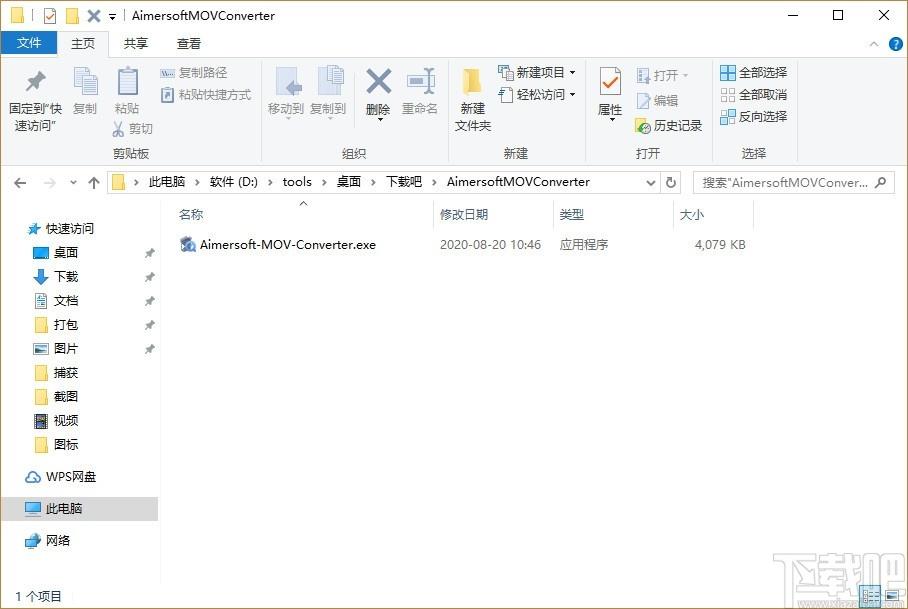
2、欢迎使用安装向导,单击Next继续
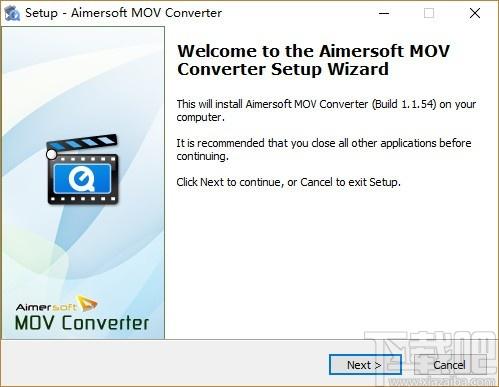
3、阅读许可协议,若同意,则勾选Iaccepttheagreement
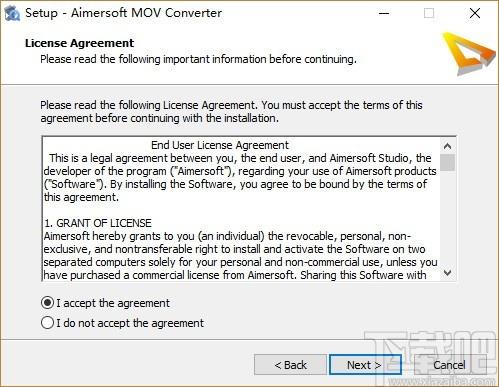
4、选择安装位置,默认是C盘,建议安在D盘,设置好后,点击Next
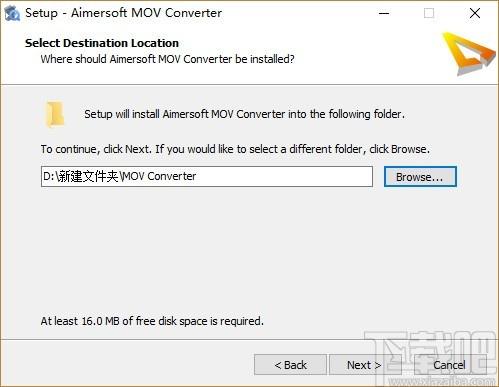
5、选择附加任务,选择好后,点击Next
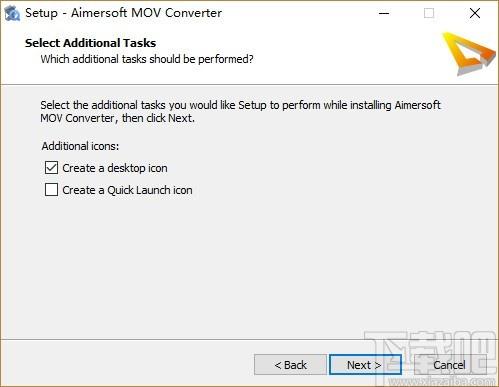
6、准备安装,点击Install,进行安装
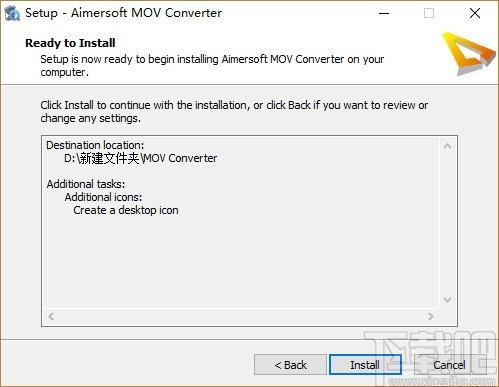
7、安装成功,点击Finish关闭安装向导
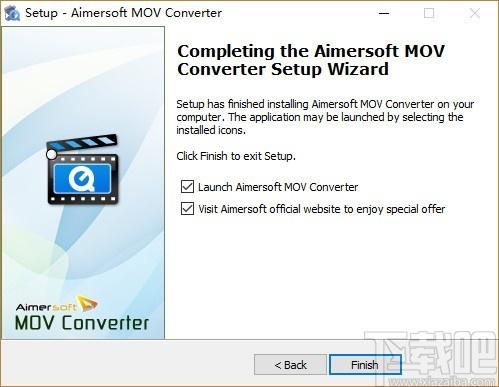
使用方法
1、打开软件,提示注册,输入邮箱和注册码进行注册
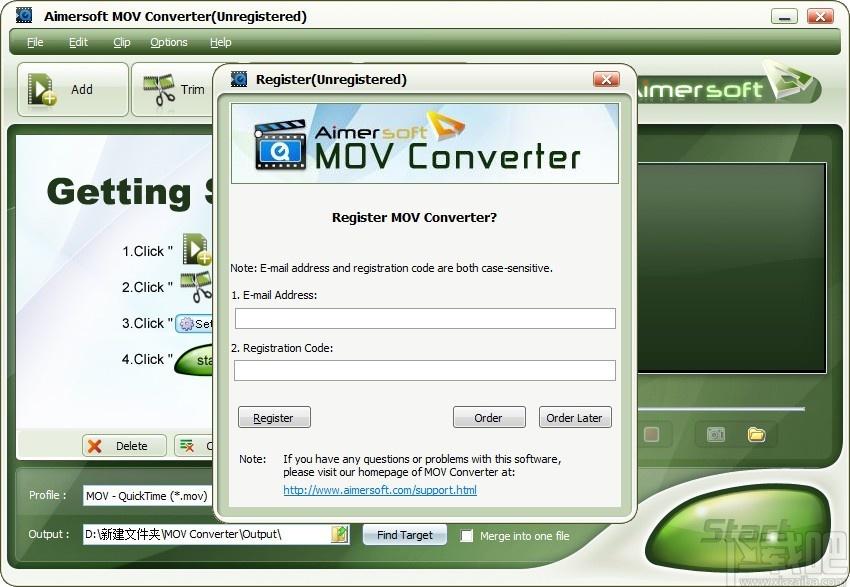
2、点击Add,添加文件,在本地选择您需要的文件,添加至软件
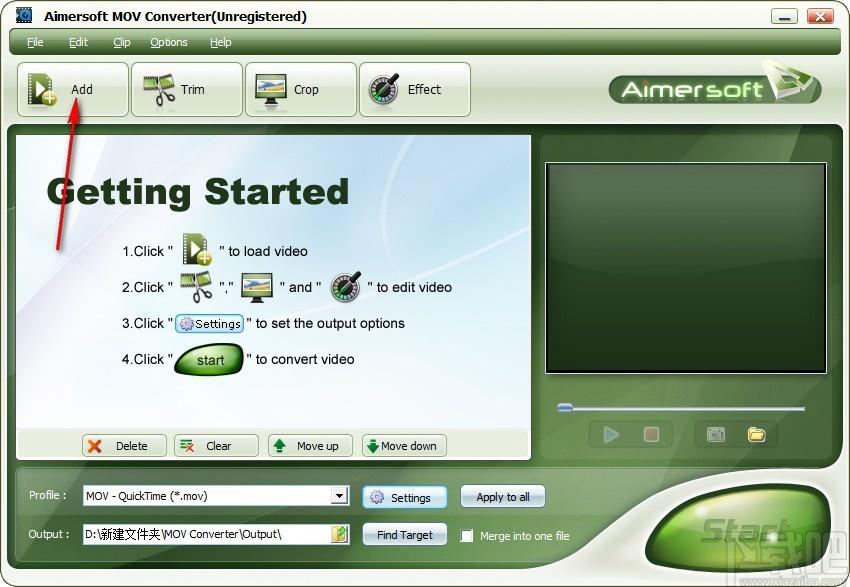
3、可选择快速删除所选文件,也可直接清空列表所有文件
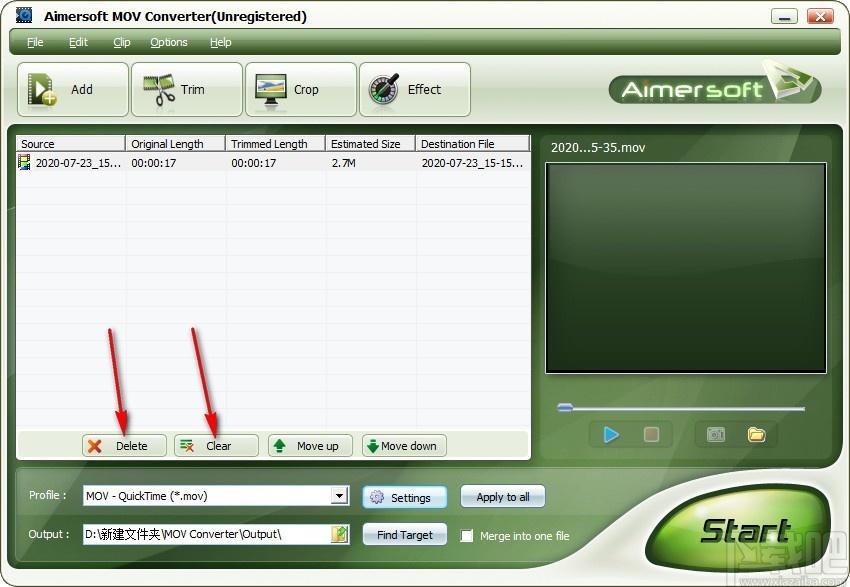
4、点击下拉按钮,选择输出格式,根据需要进行选择
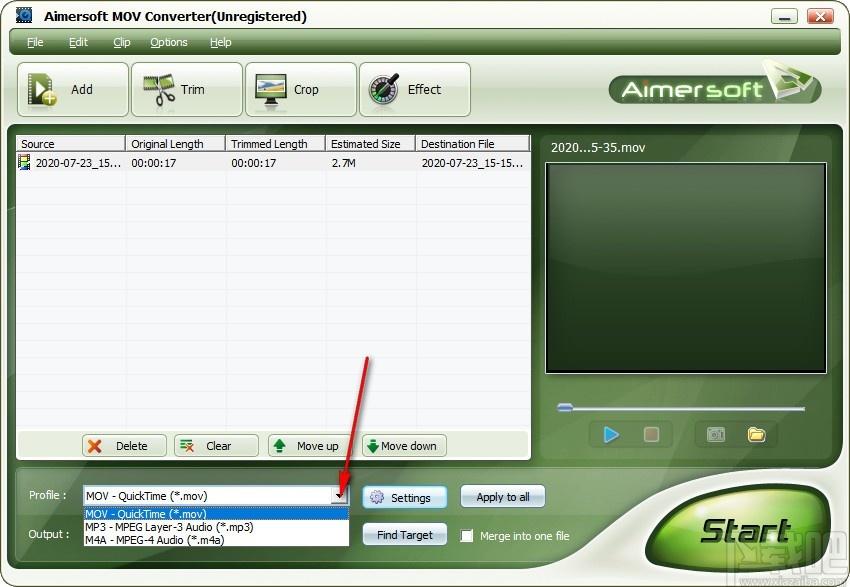
5、点击Settings,可对视频、音频等选项进行设置
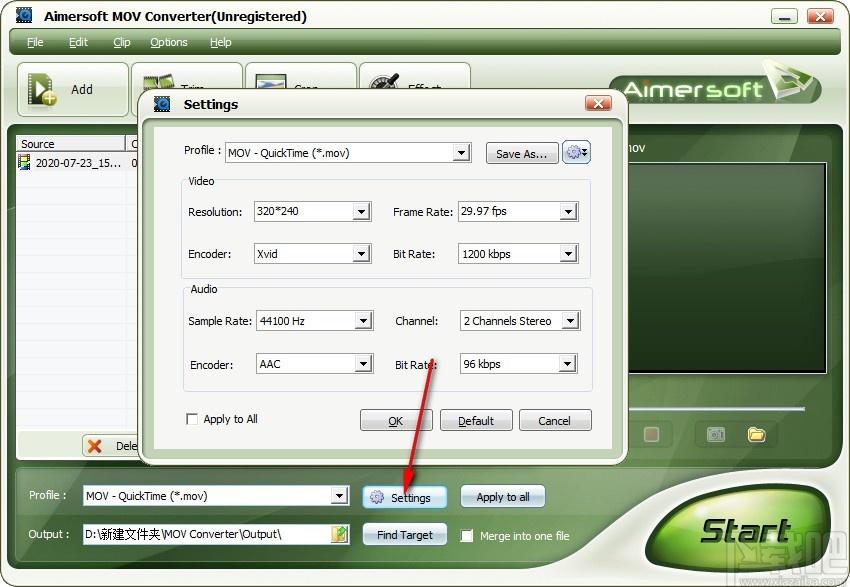
6、设置输出目录,点击箭头所指按钮,选择一个文件夹进行设置
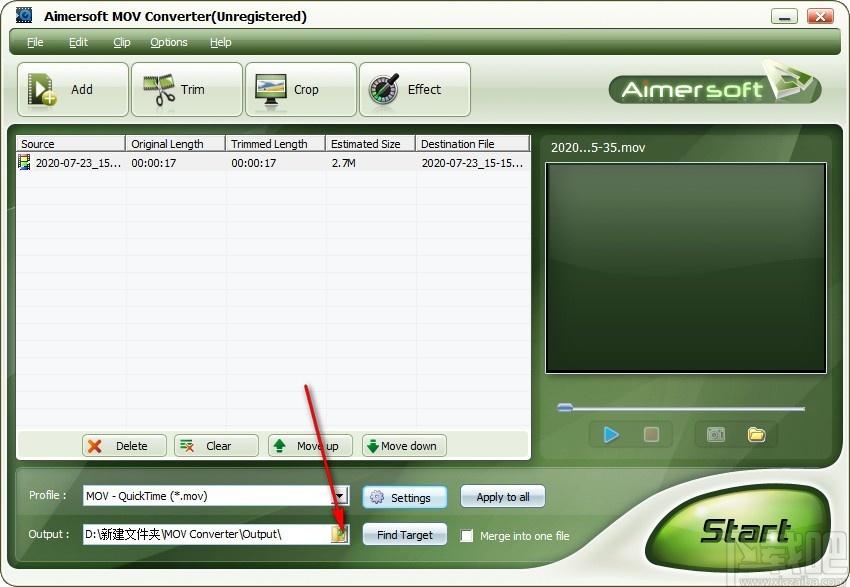
7、这里是预览界面,可预览视频文件内容,使用方便
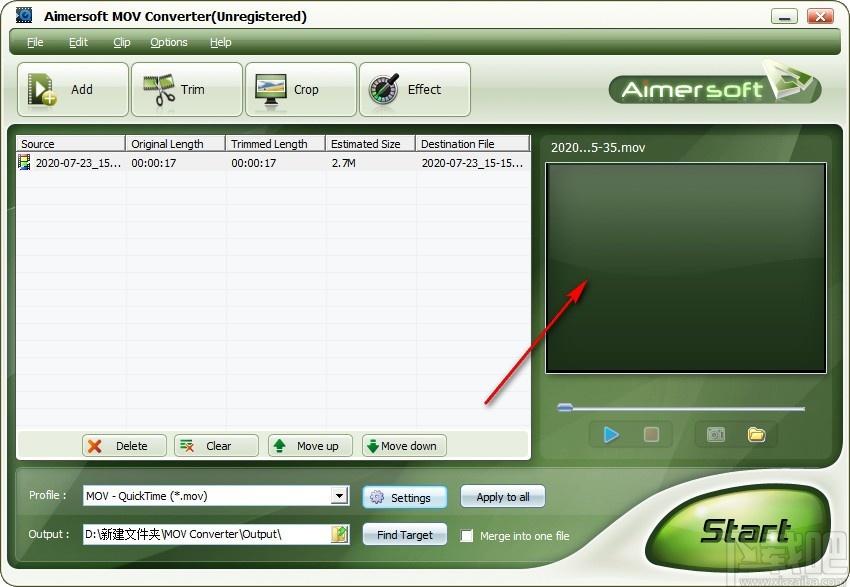
8、完成所有设置后,点击Start,即可快速进行转换
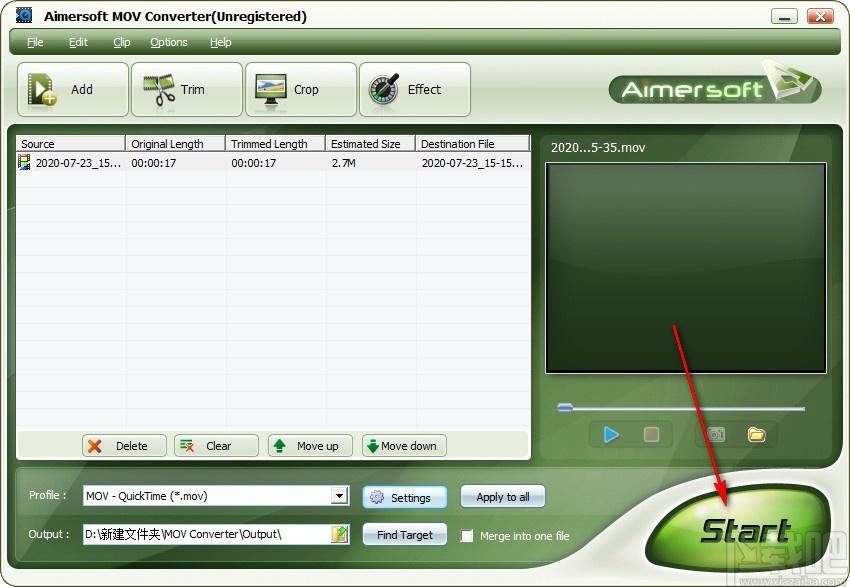
9、转换完成后,弹出信息提示框,显示转换成功
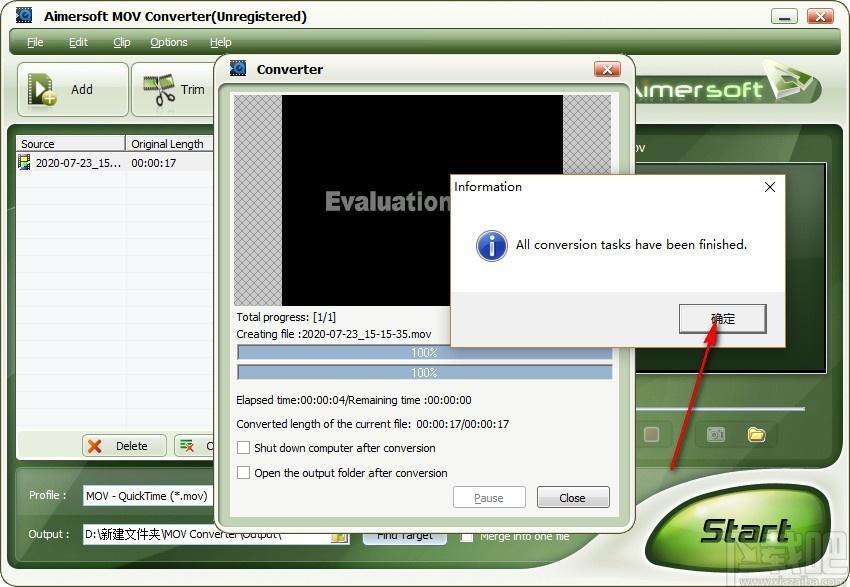
10、这里是剪切、裁剪、添加效果等功能,自由进行选择
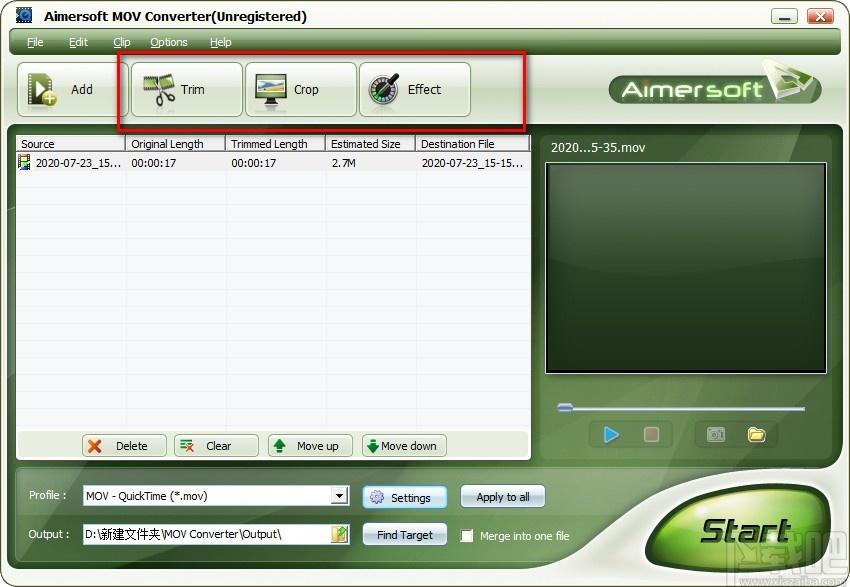
使用说明
导入视频文件
点击添加图标,程序将让你浏览你的硬盘。选择要添加的文件并单击OK。添加文件的属性如下所示源文件列表:
来源:每个添加文件的文件名和格式。
原始长度:每个添加文件的原始持续时间。
修剪长度:修剪后每个添加的文件的持续时间。
估计大小:每个添加文件的估计文件大小。
目标文件:转换后的每个文件的文件名和格式。
文件列表下的四个按钮如下:
删除:点击将选择的文件从程序中删除。
清除:点击删除所有添加的文件从程序。
上移:将所选文件移动到前一个位置。
下移:将所选文件移动到下一个位置。
你可以右键点击一个文件,打开右击下拉菜单:
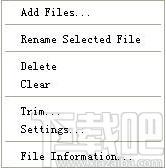
添加文件:添加文件到程序。
重命名选定文件:重命名选定文件的目标文件名称。
删除:从程序中删除选定的文件。
清除:从程序中删除所有添加的文件。
修剪:修剪选定的文件,以捕获剪辑从它。
设置:设置所选文件的输出设置。
文件信息:查看所选文件的属性。
在视频文件列表下,您可以设置转换的输出设置。

配置文件:为所选文件选择输出配置文件。预设配置文件包括:

设置:单击设置按钮以打开“设置”窗口:
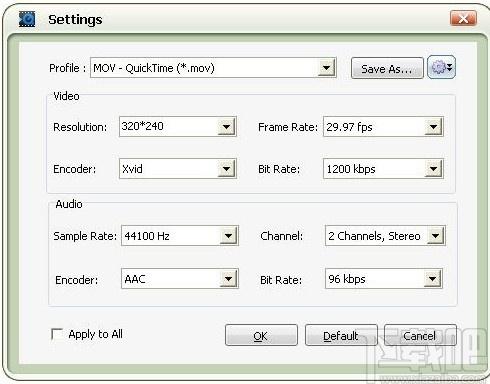
在“视频”窗格中,您可以选择分辨率,帧速率,比特率和编码器以用于转换
电影视频。
在“音频”窗格中,可以选择一个采样率,一个音频通道,一个比特率和一个编码器,用于转换
您的电影音频。
在配置文件字段中,您可以为所选文件选择一个配置文件。配置文件记录了一系列视频和音频
设置。通过选择配置文件,记录的设置将自动应用于所选文件。如果单击
另存为,程序将要求您将当前的视频和音频设置另存为新的配置文件。
您可以单击以选择将配置文件导出到计算机或将配置文件从硬盘导入到计算机。
程序。
导出配置文件:选择此选项可将配置文件导出到计算机上。每次导出的配置文件将保存在
xml文件。选择此选项时,将显示以下窗口:
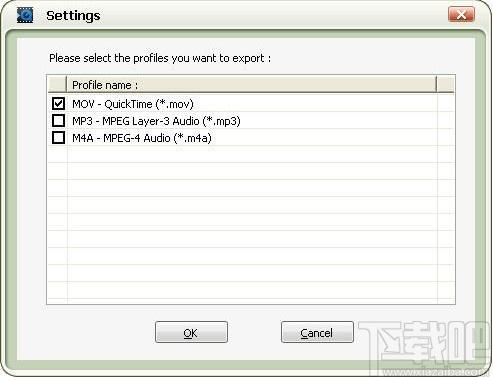
选择要导出的配置文件,单击“确定”,程序将要求您命名要保存的xml文件。输入
xml文件的名称,所选的配置文件将保存在xml文件中。
导入配置文件:选择此选项,程序将要求您导入保存的配置文件xml文件。配置文件xml之后
导入文件后,xml文件中的配置文件将添加到程序的配置文件列表中。
全部应用于:如果要对所有添加的视频文件应用选择格式,请选中此选项。
输出:单击浏览按钮以指定计算机上的位置来保存转换后的影片。如果要打开输出文件夹,只需单击“打开”按钮。
合并为一个文件:如果要将添加的视频文件合并为一个文件,请选中此选项。默认情况下,
合并的文件以第一个选定的文件命名。
AimersoftMOVConverter允许您修剪每个视频文件,以便可以从视频中捕获喜欢的剪辑
文件。
单击“修剪”图标以打开“修剪影片”窗口,然后按照以下步骤从中捕获剪辑
所选的视频文件。
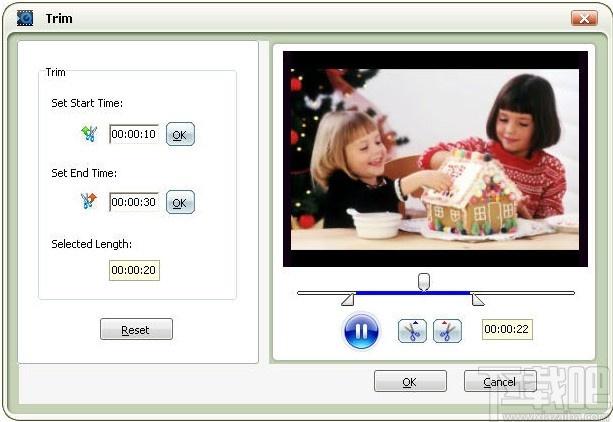
预览电影
在“预览”窗口中预览选定的视频文件,并估计您想要电影的哪一部分
兑换。电影的当前时间显示在“预览”窗口下的时间框中,以供您参考。
设定开始时间
在“设置开始时间”框中输入开始时间,然后单击“确定”。或将“开始时间”栏拖动到“预览”窗口下
并且开始时间将显示在“设置开始时间”框中供您参考。在预览期间,如果要设置
当前图片作为剪辑的开始,您只需单击按钮。
设定结束时间
在“设置结束时间”框中输入结束时间,然后单击“确定”。或将“结束时间”栏拖动到“预览”窗口下
结束时间将显示在“设置结束时间”框中供您参考。在预览期间,如果要设置
当前图片作为剪辑的结尾,您只需单击按钮。设置结束时间后,长度
所捕获剪辑的片段将显示在“所选长度”框中,以供您参考。
借助AimersoftMOVConverter,您可以删除电影视频周围的黑边,以便观看
全屏播放器上的视频文件。
单击“裁剪”图标以打开“裁剪视频”窗口。
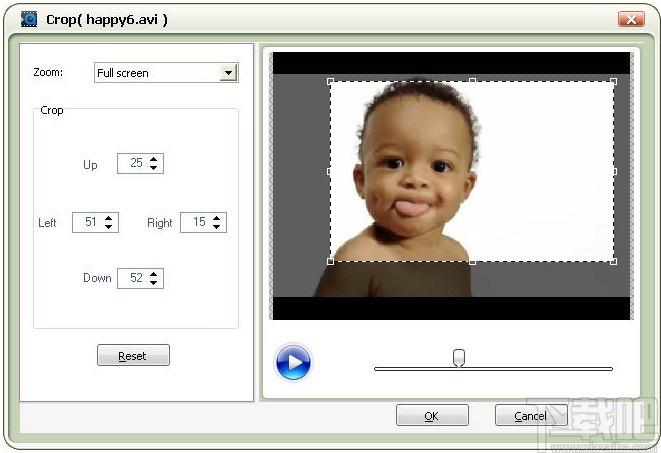
有两种方法可以裁剪视频:
方法1:通过调整裁剪框进行裁剪
裁剪框是电影视频周围的虚线。庄稼上有八个小调节盒
帧。每个调整框都可让您从其他位置裁剪电影视频。要裁剪电影视频,
您只需将鼠标光标移至调整框并拖动裁剪框即可。
方法2:通过设置裁剪值进行裁剪
裁剪窗口左下角有四个裁剪值:上,下,左和右。您可以设置每个
值来裁剪电影视频,裁剪框将相应移动。
注意:开始裁剪电影视频之前,可以从“缩放”列表中选择输出宽高比。那里
有四个选项:全屏,保持原始,16:9和4:3。选择输出宽高比并完成后
裁剪后,可以在程序主界面的“预览”窗口中预览结果。
AimersoftMOVConverter可让您设置视频效果。
单击效果图标以打开效果窗口。
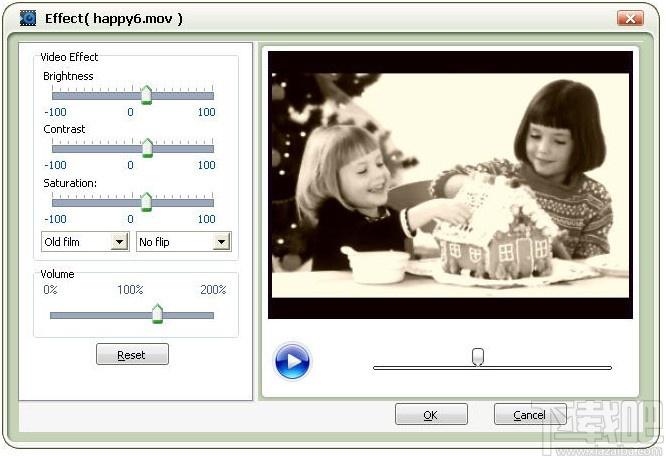
设置视频效果
亮度:拖动亮度调节栏以设置电影视频的亮度。
对比度:拖动“对比度”调整栏以设置电影视频的对比度。
饱和度:拖动“饱和度”调整栏以设置电影视频的饱和度。
特殊效果:从电影视频的“特殊效果”下拉列表中选择一种特殊效果。可用
选项包括“灰色”,“浮雕”,“负片”,“旧胶片”和“无效果”。您也可以选择水平或垂直翻转电影视频。
设定音量
拖动音量调节栏以设置电影音频的音量。
准备好转换添加的视频文件时,请单击“开始”按钮以开始转换。
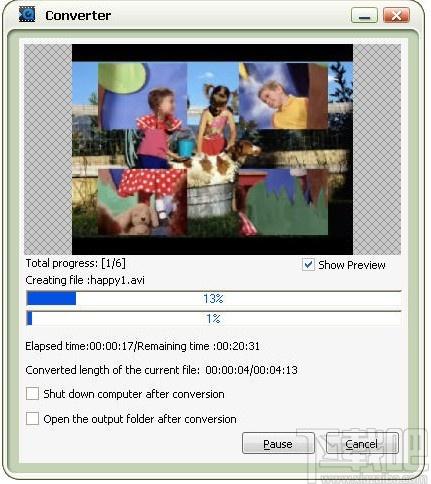
显示预览:选中此选项可在转换过程中在Preivew窗口中播放电影。
转换后关闭计算机:选中此选项,程序将自动关闭您的计算机。转换后的计算机。
转换后打开输出文件夹:选中此选项,程序将在转换。
常见问题
如何转换视频文件中的剪辑?
您可以通过我们程序的“修剪电影”功能捕获并转换电影中的剪辑。点击“修剪”图标,并设置您要转换的剪辑的开始时间和结束时间。
如何消除电影周围的黑色边缘?
您可以通过我们程序的“裁剪视频”功能来裁剪电影视频周围的黑色边缘。点击使用“裁剪”图标并在裁剪窗口中使用提供的方法裁剪电影视频。
如何将视频文件合并为一个文件?
要将视频文件合并为一个文件,您只需选中“查找目标”旁边的“合并为一个文件”选项,转换后的文件将合并为一个文件。默认情况下,合并文件以首先选择的文件。
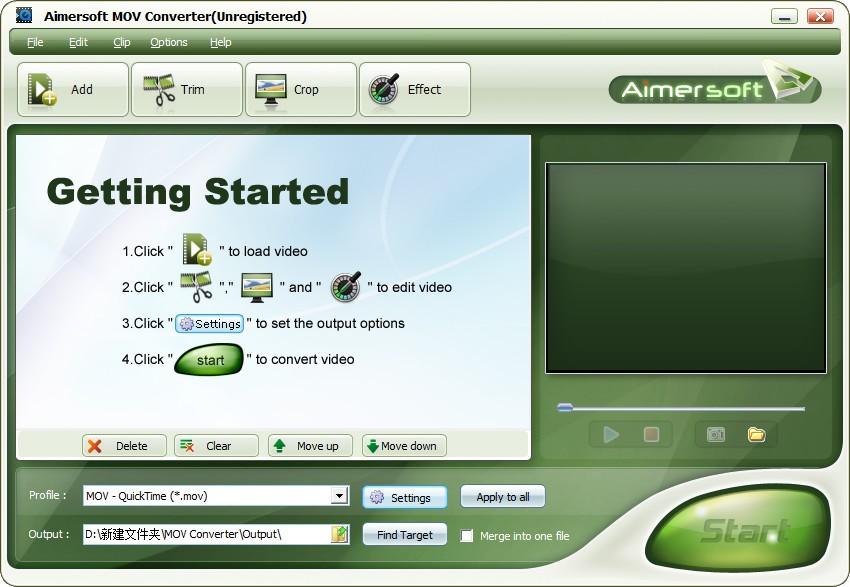
Tags:Aimersoft MOV Converter下载,mov视频转换器,mov视频转换
 Freemake Video Converter视频转换软件视频转换 / 208.94MB / 2016-9-30 / WinAll / /
Freemake Video Converter视频转换软件视频转换 / 208.94MB / 2016-9-30 / WinAll / / 小编点评:FreemakeVideoConverte.
下载 音量管理 SoundVolumeView音频处理 / 931.10MB / 2020-3-9 / WinAll, WinXP / /
音量管理 SoundVolumeView音频处理 / 931.10MB / 2020-3-9 / WinAll, WinXP / / 小编点评:SoundVolumeView是简单.
下载 River Past TalkativeV4.12音频处理 / 970.85MB / 2019-8-29 / WinXP / /
River Past TalkativeV4.12音频处理 / 970.85MB / 2019-8-29 / WinXP / / 小编点评:一款可以记录普通文本到WAV、MP.
下载 DVD视频转换(iMacsoft DVD to PSP Converter)视频转换 / 349.3MB / 2010-10-16 / WinXP, WinAll / /
DVD视频转换(iMacsoft DVD to PSP Converter)视频转换 / 349.3MB / 2010-10-16 / WinXP, WinAll / / 小编点评:iMacsoftDVDtoPSPC.
下载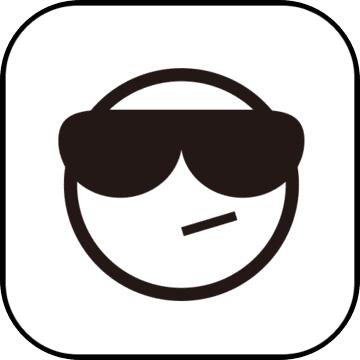 AudVidder视频转换 / 743.91MB / 2011-8-22 / WinXP, WinAll / /
AudVidder视频转换 / 743.91MB / 2011-8-22 / WinXP, WinAll / / 小编点评:免费的音频和视频转换器。具有“弹性.
下载 最好的录音机软件音频处理 / 461.4MB / 2015-8-13 / WinXP / /
最好的录音机软件音频处理 / 461.4MB / 2015-8-13 / WinXP / / 小编点评:蓝光影音Mp3录音机(原名Mp3全.
下载 ac3 dts解码器(ac3 dts codec)音频处理 / 756.49MB / 2014-10-15 / WinXP, WinAll / /
ac3 dts解码器(ac3 dts codec)音频处理 / 756.49MB / 2014-10-15 / WinXP, WinAll / / 小编点评:某些DVDRIP用的音频编码为AC3/DTS.
下载 魔幻录音机(Magic Audio Recorder)音频处理 / 152.40MB / 2018-1-29 / WinXP, WinAll / /
魔幻录音机(Magic Audio Recorder)音频处理 / 152.40MB / 2018-1-29 / WinXP, WinAll / / 小编点评:MagicAudioRecorderV.
下载 无暇音频变调变速器音频处理 / 919.39MB / 2023-6-18 / WinAll, WinXP / /
无暇音频变调变速器音频处理 / 919.39MB / 2023-6-18 / WinAll, WinXP / / 小编点评:无暇变调变速器可以对音频文件进行变调,变速处理.
下载 新星WMA/WAV音频格式转换器音频处理 / 179.62MB / 2017-7-12 / WinAll / /
新星WMA/WAV音频格式转换器音频处理 / 179.62MB / 2017-7-12 / WinAll / / 小编点评:新星WMA/WAV音频格式转换器是一.
下载 pck文件转ogg工具(Wwise_PCK_Decoding)音频处理 / 810.29MB / 2010-7-22 / WinAll, WinXP, Win7 / /
pck文件转ogg工具(Wwise_PCK_Decoding)音频处理 / 810.29MB / 2010-7-22 / WinAll, WinXP, Win7 / / 小编点评:使用“Wwise_PCK_Decodin.
下载 M4V视频转换器TuneFab M4V Converter视频转换 / 534.71MB / 2023-1-9 / WinAll / /
M4V视频转换器TuneFab M4V Converter视频转换 / 534.71MB / 2023-1-9 / WinAll / / 小编点评:TuneFabM4VConverter.
下载 morphvox女神音数据音频处理 / 516.49MB / 2017-10-17 / WinAll / /
morphvox女神音数据音频处理 / 516.49MB / 2017-10-17 / WinAll / / 小编点评:morphvox女神音数据是一款变成.
下载 mSMART下载-mSMART v4.0.0
mSMART下载-mSMART v4.0.0  柠檬云财务软件V3.2下载
柠檬云财务软件V3.2下载  Freemake Video Converter下载-影音转换器 v4.1.12.38 中文版
Freemake Video Converter下载-影音转换器 v4.1.12.38 中文版  闪电MP4/MP3格式转换器下载-MP4/MP3格式转换器 v3.8.8
闪电MP4/MP3格式转换器下载-MP4/MP3格式转换器 v3.8.8  EAA应用接入系统下载-EAA应用接入系统 v6.2.0.8083
EAA应用接入系统下载-EAA应用接入系统 v6.2.0.8083  ImTOO iPad Mate Platinum下载-iPad文件传输 v5.7.29
ImTOO iPad Mate Platinum下载-iPad文件传输 v5.7.29  AVCWare 2D to 3D Converter下载-2D转3D视频转换器 v1.1.0
AVCWare 2D to 3D Converter下载-2D转3D视频转换器 v1.1.0 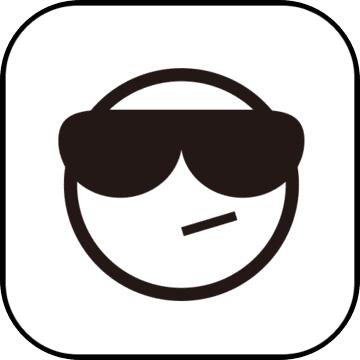 飞剑问仙手游下载-飞剑问仙手机版下载v1.0.9 安卓版
飞剑问仙手游下载-飞剑问仙手机版下载v1.0.9 安卓版 鬼舞三国最新破解版下载-鬼舞三国内购破解版下载v1.1.13.2 安卓版
鬼舞三国最新破解版下载-鬼舞三国内购破解版下载v1.1.13.2 安卓版 果盘网易武魂花与剑手游下载-网易武魂花与剑果盘版下载v1.5.2 安卓版
果盘网易武魂花与剑手游下载-网易武魂花与剑果盘版下载v1.5.2 安卓版 数码进化bt版下载-数码进化变态版下载v8.0.2 安卓版
数码进化bt版下载-数码进化变态版下载v8.0.2 安卓版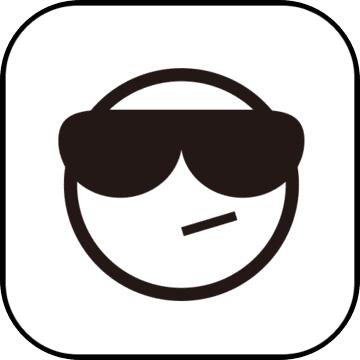 九游妖灵契手游下载-妖灵契九游版下载v1.14.86 安卓版
九游妖灵契手游下载-妖灵契九游版下载v1.14.86 安卓版
误删除恢复软件(undelete plus)
 数据恢复 / 405.12MB / 2021-3-16 / WinAll, WinXP / / 下载
数据恢复 / 405.12MB / 2021-3-16 / WinAll, WinXP / / 下载
ADB调试小工具
 办公软件 / 206.9MB / 2018-3-11 / WinAll, WinXP, Win7 / / 下载
办公软件 / 206.9MB / 2018-3-11 / WinAll, WinXP, Win7 / / 下载
通用数据采集软件申报文件检查软件
 办公软件 / 224.27MB / 2013-5-21 / WinAll / / 下载
办公软件 / 224.27MB / 2013-5-21 / WinAll / / 下载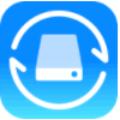
数据恢复王
 数据恢复 / 263.60MB / 2019-2-1 / WinAll, WinXP, Win7, win8 / / 下载
数据恢复 / 263.60MB / 2019-2-1 / WinAll, WinXP, Win7, win8 / / 下载
落草淘宝店铺批量查询软件
 办公软件 / 968.16MB / 2022-11-21 / WinAll, WinXP, Win7 / / 落草软件 / 下载
办公软件 / 968.16MB / 2022-11-21 / WinAll, WinXP, Win7 / / 落草软件 / 下载
有度即时通电脑版
 办公软件 / 665.92MB / 2020-12-21 / WinAll, WinXP, Win7 / / 珠海信达九州科技有限公司 / 下载
办公软件 / 665.92MB / 2020-12-21 / WinAll, WinXP, Win7 / / 珠海信达九州科技有限公司 / 下载
凡人H.264格式转换器
 视频转换 / 896.1MB / 2017-4-5 / WinAll / / 下载
视频转换 / 896.1MB / 2017-4-5 / WinAll / / 下载
模拟建模混音合成(Rob Papen BIT)
 音频处理 / 647.55MB / 2023-11-28 / WinAll / / 下载
音频处理 / 647.55MB / 2023-11-28 / WinAll / / 下载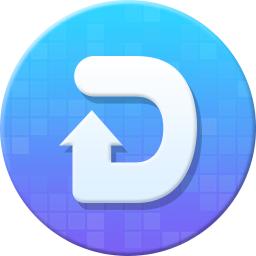
Primo iPhone Data Recovery
 数据恢复 / 231.26MB / 2013-3-7 / WinAll / / 下载
数据恢复 / 231.26MB / 2013-3-7 / WinAll / / 下载
多功能电子计算软件
 办公软件 / 338.25MB / 2020-9-7 / WinXP, WinAll / / 下载
办公软件 / 338.25MB / 2020-9-7 / WinXP, WinAll / / 下载
鸣达房屋产权产籍管理软件
 办公软件 / 348.26MB / 2013-1-8 / Win2003, WinXP, Win2000, Win9X / / 下载
办公软件 / 348.26MB / 2013-1-8 / Win2003, WinXP, Win2000, Win9X / / 下载
旭荣记账本软件V1.0下载
 财务管理 / 176.48MB / 2013-2-16 / Win8,Win7,WinXP / 简体中文 / 免费软件 下载
财务管理 / 176.48MB / 2013-2-16 / Win8,Win7,WinXP / 简体中文 / 免费软件 下载
StarSuit商务办公全方位解决方案八套件B/S不限网络版V2012下载
 办公软件 / 158.37MB / 2019-5-29 / Win8,Win7,WinXP / 简体中文 / 免费软件 下载
办公软件 / 158.37MB / 2019-5-29 / Win8,Win7,WinXP / 简体中文 / 免费软件 下载